如果您嘗試從 PC 傳輸資料以設定新的 Android 設備,或者需要一種簡單的方法將資料從 PC 傳輸到 Android,您將需要可靠的軟體或程式。
為確保資料從 PC 順利過渡到 Android,您可以利用各種工具和方式將數據(包括聯繫人、文檔、圖像、視頻、PDF、音訊等)從計算機傳輸到 Android 設備。在本文中,您將學習使用一些可用的最佳工具以無線方式將檔從PC傳輸到 Android 的分步說明。
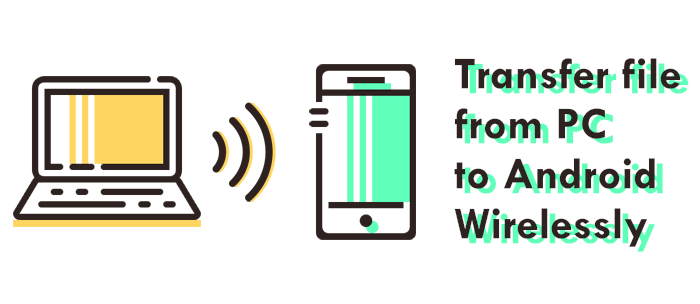
對於許多 Android 用戶來說,在PC和 Android 之間共用檔的常見做法是使用USB電纜。但是,如果您手頭沒有 USB 並且想要將文件從筆記型電腦傳輸到手機,在本節中,您將學習如何以無線方式將 PC 檔傳輸到 Android 。
Coolmuster Android Assistant 是一款功能強大的Android設備管理器,提供使用者友好的介面以及從PC到 Android的快速安全文件傳輸。它提供兩種連接選項:USB 電纜或Wi-Fi,用於將檔從電腦傳輸到Android設備。
該程式支援將各種數據(包括音樂、應用程式、聯繫人、照片等)從PC傳輸到 Android ,反之亦然,而不會造成數據質量損失。此外,它還可以用作電話到電話的轉移。
Coolmuster Android Assistant 允許您以無線方式自由 地將檔從PC傳輸到 Android 。您可以升級以獲得更多增強的檔案傳輸功能。
Coolmuster Android Assistant的功能包括:
以下是使用 Coolmuster Android Assistant將檔從 PC 無線傳輸到行動裝置的方法:
01在您的 PC 上下載並安裝 Coolmuster Android Assistant。然後,啟動軟體並按兩下通過Wi-Fi連接。

02僅在 Windows PC 上,將出現一個彈出視窗;按兩下允許訪問以繼續。在您的Android設備上下載並安裝 Coolmuster Android Assistant。確保你的 Android 設備和 PC 連接到同一個 Wi-Fi 網路。

03在您的Android設備上啟動Coolmuster Android Assistant,然後掃描PC上Coolmuster Android Assistant上的二維碼以連接到該軟體。

04您可以進入目標資料夾並選擇要傳輸的檔案。然後按兩 下「匯出 」以完成數據傳輸過程。

另請閱讀:
如何毫不費力地將檔從 Android 傳輸到PC |7 方法
如何從 PC 在 Android 上安裝 APK [前 3 種方式]
如果您想傳輸一些選擇性檔,例如照片、文檔、圖像等,您可以通過電子郵件將它們發送給自己。 從PC下載檔到 Android很容易;在 Gmail 等郵件用戶端上附加一個或多個檔,然後使用您的 Android 設備存取您的資料。聽起來很複雜?以下是有關如何透過Gmail將檔從PC無線傳輸到行動裝置的簡單分步說明:
第 1 步:在計算機上,在網路瀏覽器中打開 Gmail,然後登錄您的 Gmail 帳戶。
第 2 步:創建新電子郵件,然後在 「收件者 」部分輸入您的電子郵件位址。
第三步: 點擊 剪輯 按鈕將檔附加到電子郵件中。
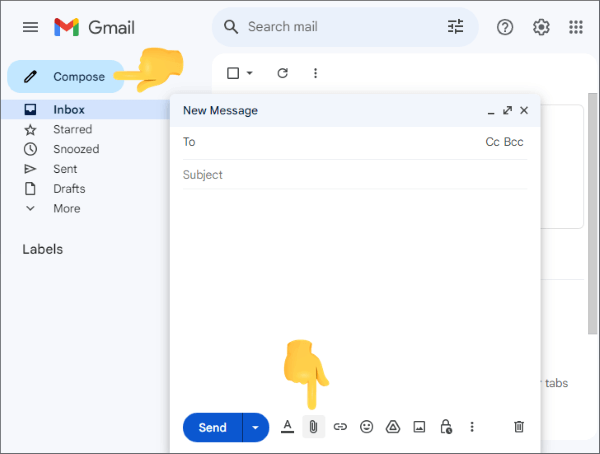
步驟4:要將PC無線檔案傳輸到 Android,選擇要傳輸的檔,將它們上傳到電子郵件中,然後按 “發送 ”按鈕。
第 5 步:在您的 Android 設備上打開 Gmail 應用,然後打開您收到的帶有附件的電子郵件。
第 6 步:將文件下載到您的 Android 手機。
許多使用者正在轉向基於雲的平臺來備份他們的數據,並使其更容易在各種設備上訪問。因此,您還可以藉助 Dropbox、Google Drive、OneDrive等工具,以無線方式輕鬆地將檔從PC傳輸到 Android 。以下是通過Google雲端硬碟將照片從PC無線傳輸到 Android 的方法:
第 1 步:在您的電腦瀏覽器上,打開 Google Drive。

第2步: 點擊 加號(+) 圖示,然後點擊 檔上傳 選項以選擇並上傳要以無線方式將PC檔傳輸到 Android 的檔。等待文件上傳完成。

第 3 步:在 Android 設備上打開 Google 雲端硬碟。選擇您剛剛上傳的檔,然後點擊 下載。
茄子快傳 是一個跨平臺的檔共享應用程式,使用戶能夠在不同設備之間傳輸檔,例如 Android 設備、iPhone、計算機等。它提供從 PC 到 Android 的快速安全的無線檔案傳輸 - 無需電纜。儘管如此,您需要通過Wi-Fi網路連接PC和 Android 設備,才能將 照片從PC無線傳輸到 Android 。
以下是有關如何使用 SHAREit 無線將 PC 檔案傳輸到 Android 的分步指南:
第 1 步:在您的 PC 和 Android 裝置上下載並安裝 SHAREit,然後在兩台設備上啟動 SHAREit。
步驟2: 在您的 Android 設備上,按兩下 連接到PC“,然後按兩下「 掃描以連接 」選項,以便應用程式識別您的電腦。
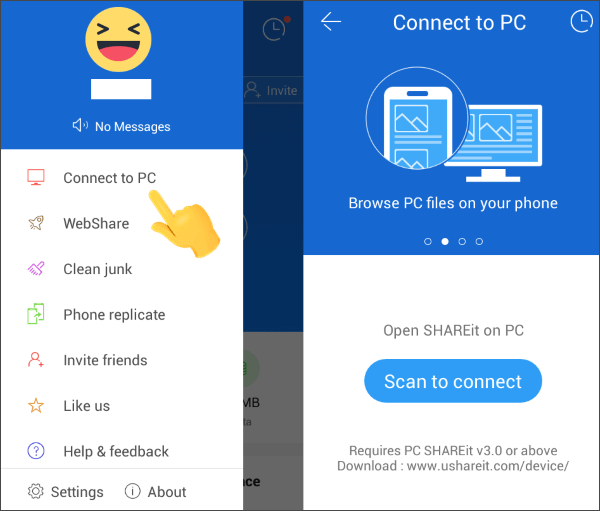
第 3 步:掃描 PC 上的二維碼以將其連接到您的 Android 設備。
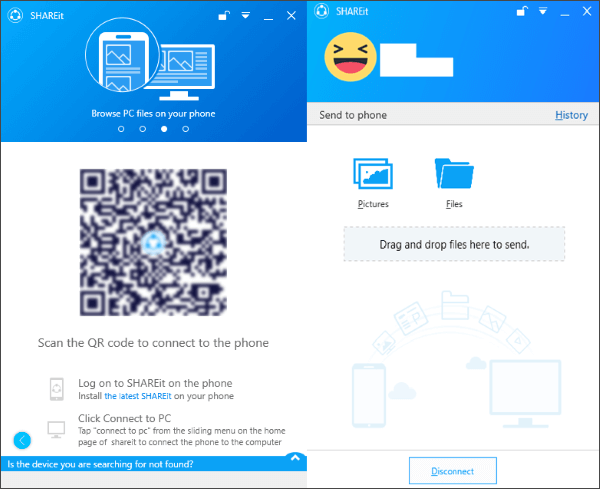
步驟4:選擇要從PC傳輸到 Android的檔。此外,您可以將檔案拖放到PC應用程式中,以便快速輕鬆地將檔從PC傳輸到 Android。
您可能還需要:
使用USB資料線將檔從 Android 傳輸到PC的3大方法
我可以在沒有應用程式的情況下將檔從PC共用到 Android Wi-Fi嗎?是的 - 您無需在設備上安裝任何應用程式,也無需擁有有效的互聯網連接即可將檔從 PC 共用到 Android。在本節中,您將學習如何在沒有應用程式的情況下將檔從PC傳輸到 Android Wi-Fi。
藍牙是一種無線通信技術,它使用特殊的無線電波來傳輸數據。它是計算機、手機等的內置功能。它允許透過創建安全的短程網路來傳輸檔。雖然這不是最快的方式,但它仍然是較小文件傳輸的另一種方式,因為藍牙技術對於數據傳輸來說有點過時。
以下是使用藍牙將照片從PC無線傳輸到 Android 的方法:
第 1 步:在 Android 設備上打開藍牙並 Android。要在 Windows PC 上打開藍牙,請轉到 “設置”、“ 設備”,然後轉到 “藍牙和其他設備”。要在 Android 手機上允許它,請轉到 “設置”,然後轉到 “藍牙”。
步驟2:在PC上的「藍牙設置」視窗中,按兩下添加藍牙或其他設備“。在「添加設備」下拉功能表中選擇「藍牙」以搜索你的Android設備,選擇它,然後連接到你的電腦。每個設備上都會彈出一個提示,要求您確認代碼是否相同。如果每台設備上的代碼都匹配,請按兩下是「以完成配對過程。
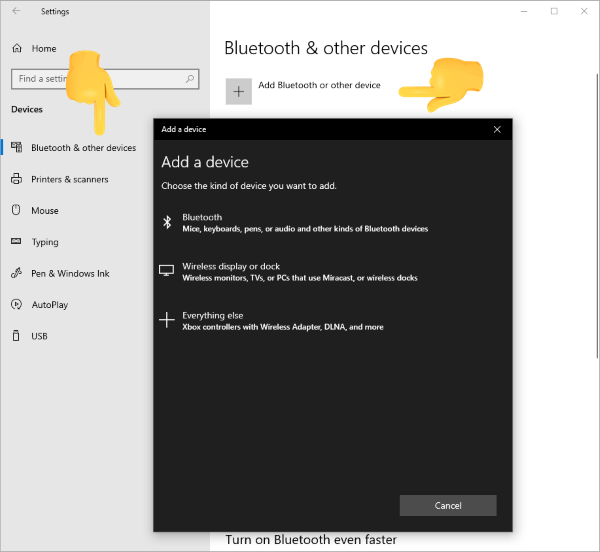
第三步: 配對設備后,您可以無線將PC檔案傳輸到 Android 。按兩下 「通過藍牙發送或接收檔」 然後按下 「在電腦上發送檔 」 ,選擇要發送檔案的 Android 設備,然後選擇要傳輸的檔案。
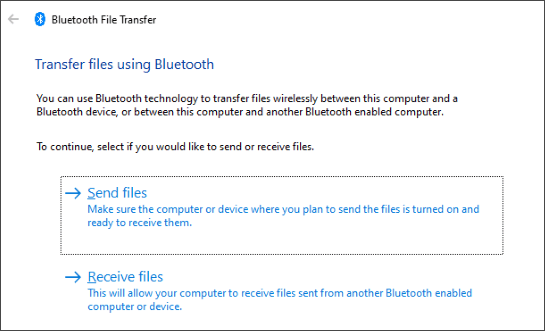
步驟4:按兩下 一步 以啟動從PC到 Android的無線傳輸。
第 5 步:在您的 Android 設備上,您將收到 傳入檔 提示。按兩下它,點擊 接受,然後等待文件傳輸。

通過USB檔傳輸,可以輕鬆地將檔從PC傳輸到 Android。 Android 設備允許您從計算機訪問數據,而無需複雜的介面或複雜的任務。
您所需要的只是您的電腦、 Android 設備和連接它們的電纜 - 將 Android 設備連接到牆上充電的同一根電纜就可以工作了。
以下是使用 USB 資料線在沒有應用程式的情況下將檔案從 PC 傳輸到 Android Wi-Fi 的分步說明:
第 1 步:使用 USB 資料線將 Android 設備連接到 PC。當您在 Android 設備上收到通知時,按下允許。下拉通知面板,按兩下使用USB for“,然後選擇”檔案傳輸/Android自動“以允許文件傳輸。

步驟2:在計算機上打開 文件資源管理器 ,然後將要從PC檔傳輸的檔複製到 Android。
步驟3:在計算機上的「驅動器」部分中選擇Android設備。
第 4 步:將檔案粘貼到 Android 裝置中的所需資料夾中。此外,您可以使用拖放將檔從PC傳輸到 Android。
有很多方法可以將檔從PC傳輸到 Android,每種方法都有將檔從筆記型電腦傳輸到行動裝置的獨特方法。借助這些方法,使用者可以輕鬆地將檔從PC共用到 Android,從而提高了資訊傳輸的速度。
儘管如此,使用Google Drive或藍牙共用檔需要時間和精力。話雖如此,您應該使用 Coolmuster Android Assist 將 PC 檔無線傳輸到 Android ;將檔從PC傳輸到 Android快速、方便且容易。下載 Coolmuster Android Assistant ,毫不費力地將PC檔無線傳輸到 Android 。
相關文章:
如何通過Wi-Fi將檔從 Android 傳輸到PC?[6 種方式]
如何將YouTube視頻傳輸到 Android 手機/平板電腦?





